Virtual Stream Deck (VSD) offre toute l'expérience Stream Deck dans un panneau logiciel que vous pouvez placer directement sur votre écran. Il est idéal pour le streaming, le montage, les réunions ou les raccourcis quotidiens. Une fois déverrouillé avec un appareil compatible, vous pouvez le laisser visible ou l'afficher uniquement lorsque vous en avez besoin.

Comment déverrouiller
Pour utiliser Virtual Stream Deck, effectuez la mise à jour vers Stream Deck 7.0 ou une version ultérieure. Ensuite :
1. Connectez un appareil compatible pour déverrouiller le VSD. Cela inclut :
- Tout modèle Stream Deck (Scissor Keys, MK.2, XL, +, Neo, Pedal, etc.)
- Stream Deck Mobile (licence Pro requise)
- Corsair SCIMITAR ELITE SANS FIL SE
- Écran Xeneon Edge
2. Dans l'application Stream Deck, cliquez sur le menu déroulant en haut à gauche.
3. Sélectionnez Ajouter un périphérique virtuel dans la liste des périphériques.
Remarque : un appareil pris en charge doit avoir été connecté au moins une fois au cours des 30 derniers jours pour pouvoir continuer à utiliser VSD.
Caractéristiques principales
- Disposition 8×8: jusqu'à 64 touches par panneau
- Affichage ancré ou dynamique: placez-le n'importe où sur l'écran ou affichez-le à l'emplacement du curseur à l'aide d'un raccourci clavier.
Plusieurs panneaux: exécutez-en plusieurs à la fois, chacun avec sa propre disposition etses propres raccourcisclavier. Icônes et profils personnalisés: utilisez des dossiers, des actions multiples, des profils intelligents et des visuels personnalisés.- Assistance Elgato Marketplace: accédez à des plugins, des packs d'icônes et des profils prédéfinis.
- Prise en charge du logiciel Stream Deck : utilisez les mêmes actions, profils, actions multiples et dossiers que sur un Stream Deck physique.
Comment ça marche
Une fois activé dans Stream Deck 7.0 ou version ultérieure, Virtual Stream Deck apparaît sous forme de superposition interactive sur votre bureau. Vous pouvez le positionner à l'endroit qui convient le mieux à votre flux de travail ou l'afficher à la demande.
Vous pouvez utiliser VSD de deux façons :
- Corrigé : placez-le n'importe où sur votre écran ou alignez-le sur le bord pour qu'il reste visible.
- Dynamique : lancez chaque Virtual Stream Deck avec son propre raccourci clavier, qui apparaît au niveau du curseur de votre souris.
Chaque Virtual Stream Deck prend en charge une grille pouvant aller jusqu'à 8×8, ce qui vous offre jusqu'à 64 touches virtuelles par panneau. Vous pouvez également créer plusieurs VSD, chacun avec sa propre disposition et son propre profil, ce qui est idéal pour gérer différents jeux, tâches ou applications côte à côte.

Utilisez-le à votre façon
Virtual Stream Deck s'intègre naturellement à votre flux de travail, que vous l'associiez à un Stream Deck physique ou que vous l'utilisiez de manière indépendante.
- Streaming: déclenchement de scènes, superpositions et commandes audio
- Réunions: coupez votre micro, lancez des diapositives ou activez/désactivez votre caméra.
- Travail créatif: exploitez les outils de Photoshop, Final Cut ou Resolve
- Jeux: lancez des macros, des effets sonores ou des actions de chat à la volée.
Options de personnalisation
Affichage
- Choisissez entre le mode fixe ou dynamique
- Attribuer une touche de raccourci pour activer/désactiver l'affichage
- Activer le masquage automatique lorsque le curseur quitte le panneau ou après le déclenchement d'une action.
Disposition
- Définissez le nombre de lignes et de colonnes (jusqu'à 8×8)
- Activer/désactiver Masquer les touches vides pour un affichage plus clair
Apparence
- Ajuster la taille des touches et l'opacité du panneau
- Choisissez une couleur de cadre assortie à votre installation.
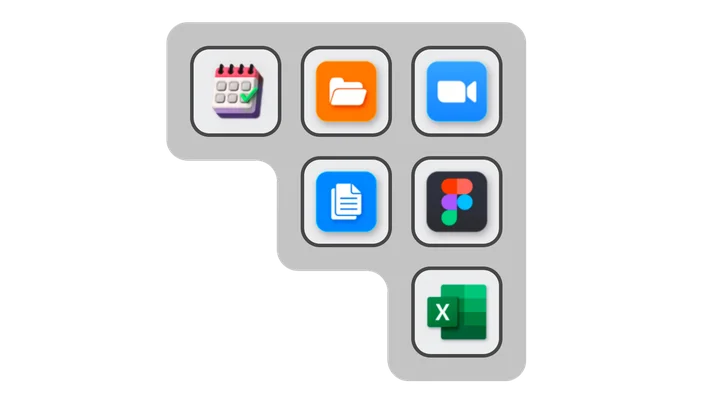
Configuration requise
- Windows : Windows 11 (64 bits) ou version ultérieure
- macOS : macOS 13 Ventura ou version ultérieure
- Logiciel : Stream Deck 7.0 ou version ultérieure
- Déverrouillage : nécessite un Stream Deck ou un périphérique Corsair pris en charge
Essayez-le dès maintenant
Virtual Stream Deck est désormais disponible. Téléchargez la dernière version de Stream Deck et essayez-le dès aujourd'hui.
PRODUITS DANS L'ARTICLE